Từ lâu, phong cách nói của Trợ lý Google trên nhiều thiết bị thông minh ngày càng tăng về số lượng. Tuy nhiên, hầu hết người dùng cảm thấy rằng tùy thuộc vào ngôn ngữ của người dùng, phong cách nói có thể khác nhau giữa các vùng. Nhưng ý kiến đó là sai vì có rất nhiều kiểu nói có sẵn để sử dụng trên tính năng Trợ lý Google và hai tùy chọn mới vừa được thêm vào.
Trước khi thêm hai phong cách nói mới, người dùng có thể chọn mười tùy chọn. Việc có nhiều phong cách nói này cho phép người dùng tùy chỉnh trải nghiệm của họ. Điều này sẽ giúp Trợ lý Google của bạn nổi bật so với những người dùng khác, những người có thể không am hiểu về cách thay đổi phong cách nói của họ.
Bên cạnh phong cách nói mới của Trợ lý Google, còn có một số bổ sung mới cho dịch vụ trợ lý giọng nói. Một phần của các tính năng mới này là khả năng thiết lập khớp giọng nói để dễ dàng nhận dạng và nhận kết quả được cá nhân hóa. Trong bài viết này, chúng ta sẽ tìm hiểu cách kích hoạt kiểu nói và các tính năng khác trên Trợ lý Google cho các thiết bị nhà thông minh của bạn.
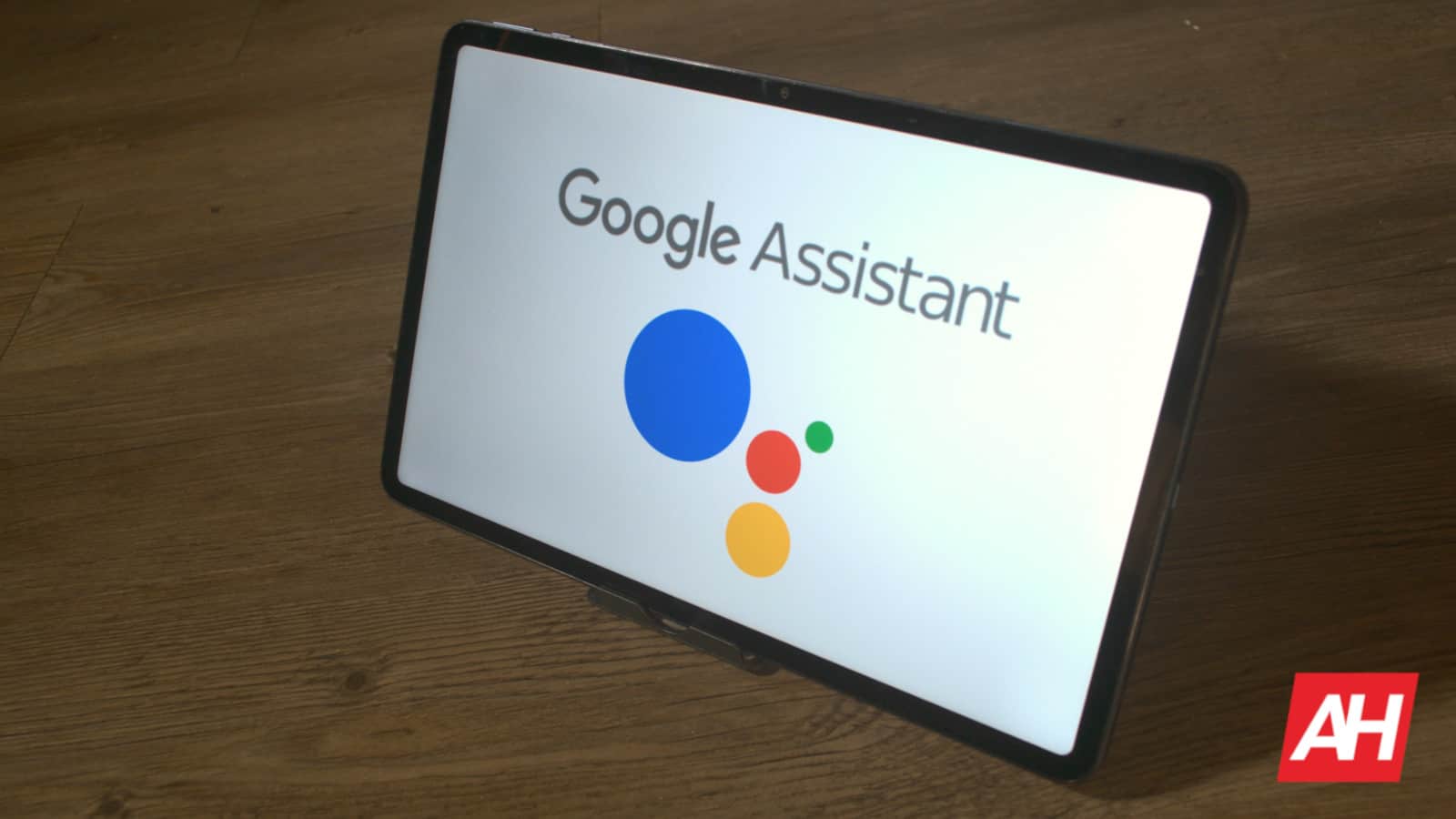
Dưới đây là cách thiết lập kiểu giọng nói của Trợ lý Google cho thiết bị thông minh của bạn
Trong một bài đăng blog gần đây, Google đã thông báo rằng nó đang ra mắt ra phong cách nói mới và các tính năng khác. Những điểm bổ sung mới này sẽ giúp việc sử dụng Trợ lý Google trên thiết bị thông minh của bạn trở nên thú vị hơn. Ngoài việc cài đặt giọng nói của trợ lý, bạn cũng có thể huấn luyện trợ lý nhận dạng giọng nói của bạn và đưa ra kết quả theo yêu cầu của bạn.
Để thiết lập kiểu nói của Trợ lý Google, bạn cần chuyển đến phần cài đặt trang. Mở ứng dụng cài đặt của bạn, sau đó trên thanh tìm kiếm, hãy nhập’cài đặt trợ lý’và chọn tùy chọn đầu tiên để bật lên. Trên giao diện tiếp theo, hãy cuộn cho đến khi bạn tìm thấy tùy chọn’Giọng nói và âm thanh của Trợ lý’trong danh sách.
Nhấn vào tùy chọn đó và bạn sẽ thấy 12 kiểu nói, mỗi kiểu có mã màu riêng. Để chọn giọng nói bạn muốn, hãy cuộn sang một bên giữa các tùy chọn khác nhau và dừng cuộn ở lựa chọn bạn muốn. Miễn là Trợ lý Google trên thiết bị đó được liên kết với Tài khoản Google trên tất cả các thiết bị của bạn, thì Trợ lý đó sẽ tự động đồng bộ hóa với các thiết bị khác.
Các tùy chọn kiểu giọng nói mới là Lime và Indigo và cả hai đều có âm thanh tuyệt vời. Để thiết lập tính năng Voice Match, chỉ cần chọn tùy chọn ‘Ok Google & Voice Match’ trên trang cài đặt trợ lý. Từ giao diện tiếp theo, bạn có thể đào tạo lại trợ lý giọng nói để nhận dạng giọng nói của bạn bất cứ khi nào bạn nói “Ok Google”.
Nếu trợ lý giọng nói có thể nhận dạng giọng nói của bạn, thì trợ lý sẽ cung cấp cho bạn nhiều phản hồi phù hợp hơn. Điều này có thể bao gồm danh sách phát của bạn, danh bạ được lưu trữ và các chi tiết khác liên quan đến bạn. Các tính năng này có sẵn để làm cho việc sử dụng Trợ lý Google hàng ngày trở nên thú vị hơn.
